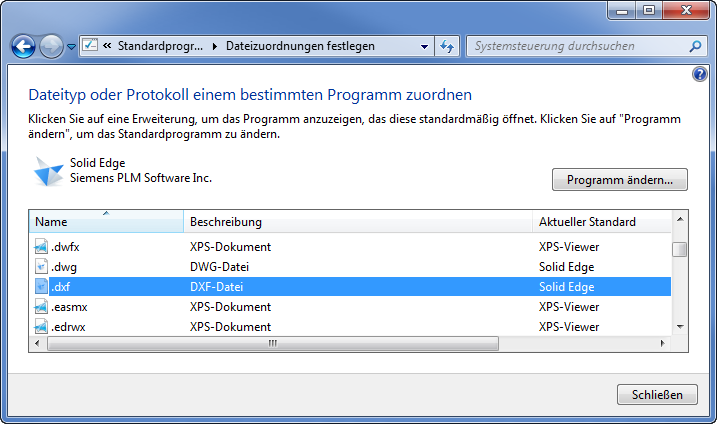Problem:
Auf manchen PCs kann es vorkommen, dass bei jedem direkten Öffnen einer DXF bzw. DWG Datei
ein weiteres Solid Edge aufgeht. DXF und DWG wurden dazu als Dateityp über die “Standardprogramme” in Windows Solid Edge zugeordnet.
Lösung:
- Solid Edge muss geschlossen sein.
- Folgenden Text in einen Editor kopieren und als *.reg Datei abspeichern:
Windows Registry Editor Version 5.00 [HKEY_CURRENT_USER\Software\Microsoft\Windows\CurrentVersion\Explorer\FileExts\.dxf]
[HKEY_CURRENT_USER\Software\Microsoft\Windows\CurrentVersion\Explorer\FileExts\.dxf\OpenWithList]
“a”=”Edge.exe”
“MRUList”=”acb”
“b”=”Inventor.exe”
“c”=”DWGVIEWR.exe”
[HKEY_CURRENT_USER\Software\Microsoft\Windows\CurrentVersion\Explorer\FileExts\.dxf\OpenWithProgids]
“dxf_auto_file”=hex(0):
“AutoCADDrawingInterchange.18″=hex(0):
“DWGTrueViewDrawingInterchange.18″=hex(0):
“SolidEdge.DraftDocument”=hex:[HKEY_CURRENT_USER\Software\Microsoft\Windows\CurrentVersion\Explorer\FileExts\.dxf\UserChoice]
“Progid”=”SolidEdge.DraftDocument”
- “Regedit” über “Start” – “Ausführen” öffnen und den Ast “.dxf” auf [HKEY_CURRENT_USER\Software\Microsoft\Windows\CurrentVersion\Explorer\FileExts\.dxf löschen
- Das *.reg File auf dem Rechner ausführen.
Nun sollte nur noch eine Solid Edge Instanz geöffnet werden, wenn mehrere DXF / DWG Dateien im Explorer mit einem Doppelklick gestartet werden.
Anmerkung: Änderungen in der Registry geschehen immer auf eigene Gefahr. (Backup machen!)
Ausführen ohne Gewähr. Bei Fragen oder Unklarheite wenden Sie sich als Wartungskunde
bitte an unsere Hotline.
 Druck
Druck